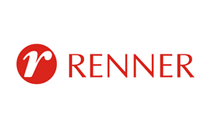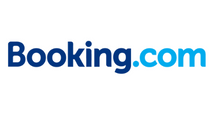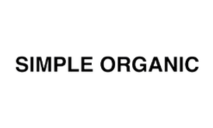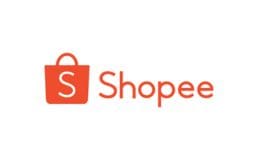iPhone: como remover ruídos em gravações
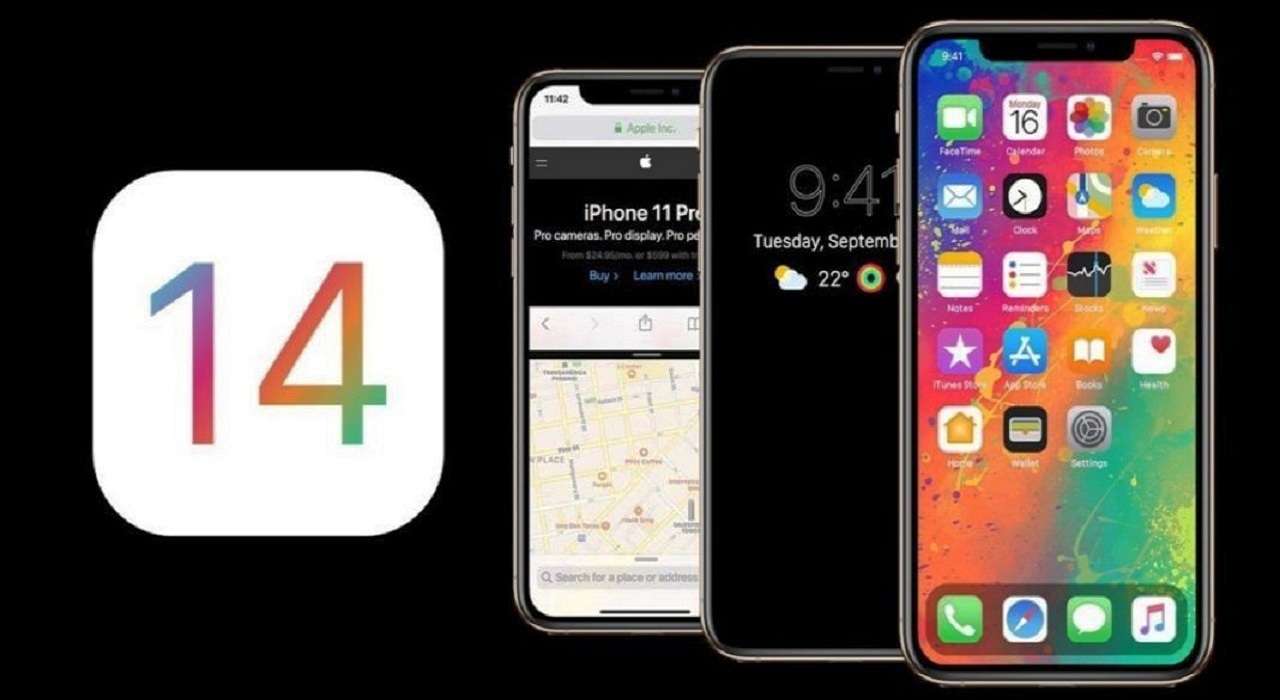
Entre as novidades das versões a partir do iOS 14 é o recurso de remover ruídos de gravação. Assim, você consegue produzir áudios com mais nitidez auditiva e de qualidade pelo iPhone.
Portanto, para lhe auxiliar, confira como utilizar este recurso.
Removendo ruídos de voz no iPhone
Primeiramente, vale ressaltar que a Apple introduziu a ferramenta “Aprimorar Gravação”. No caso, no app de gravação acima de iOS 14.
Então, por exemplo, caso você tenha feito uma gravação de voz com som integrado no iPhone, pode remover o ruído. Além disso, de forma bem fácil.
Você pode ecos, ruídos de fundos e outras interferências.
Mas, é claro, você precisa ter o seu iOS com o sistema atualizado a partir da versão iOS 14.
Feito isto, veja o passo a passo:
- Vá no aplicativo “Gravador de voz” de seu iPhone.
- Então, deslize a gravação a ser editada para a esquerda.
- Em seguida, toque em três pontos a fim de abrir o menu.
- Agora, no menu, escolha a opção “Editar Gravação”.
- Então, na tela de edição, vá no botão esquerdo. No caso, é um símbolo de varinha mágica, que se localiza no canto superior esquerdo.
- Escute a gravação feita no iPhone. Perceba, então, diferença: as melhoroas são feitas em tempo real.
- Em seguida, vá na opção “Concluído” – que fica canto inferior direito.
- Por fim, salvar a gravação em seu iPhone.
Pronto! Sua gravação estará com qualidade muito superior a original!
Vale ressaltar que o aplicativo “Gravador” substitui os arquivos em áudio.
Além disso, se você quiser salvar as modificações como outro arquivo, crie. No caso, antes de selecionar o recurso “Aprimoramento da Gravação” pelo iPhone, certo?
Os dispositivos a partir do e no iPadOS 14 contam, igualmente, com este recurso.
iOS 14.5
Ainda, sobre a atualização da Apple, recentemente, um novo recurso surgiu para iPad. Trata-se da função “escrita à mão em português”.
Assim, usuários com iPad compatíveis com iOS 14.5 poderão usar a caneta inteligente e escrever à mão. Automaticamente, o conteúdo pode ser passado para outros idiomas.
Vale ressaltar que a opção Apple em português não era disponível. Também, terão 5 idiomas, além do inglês e do chinês.